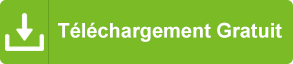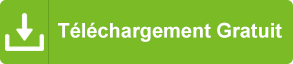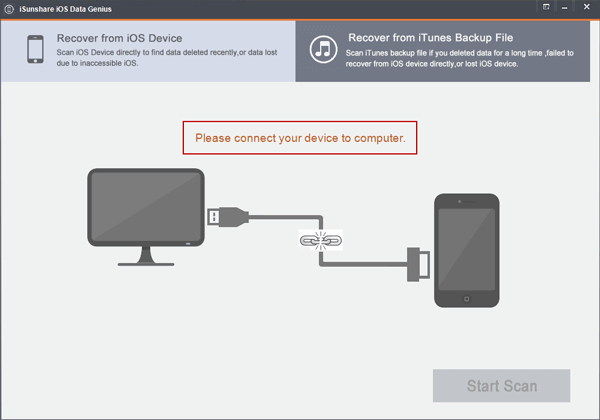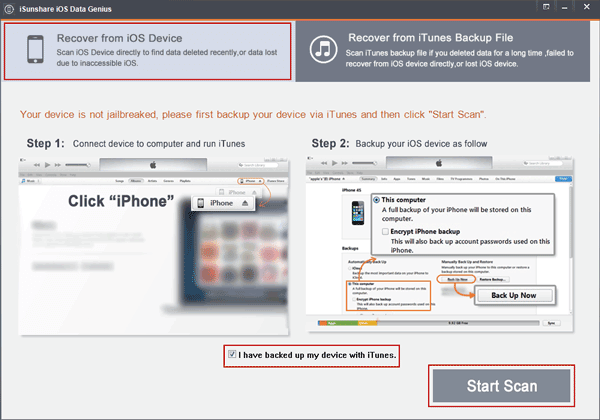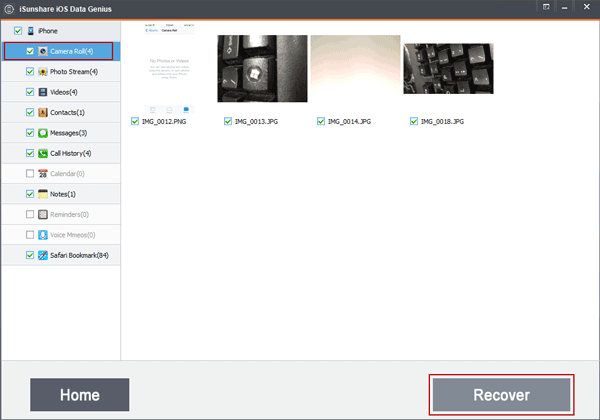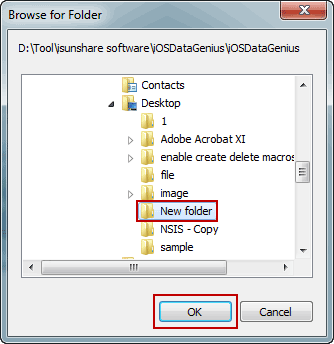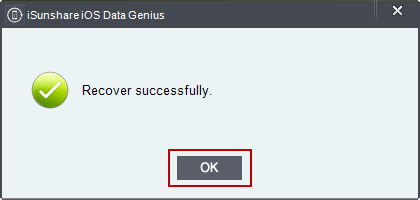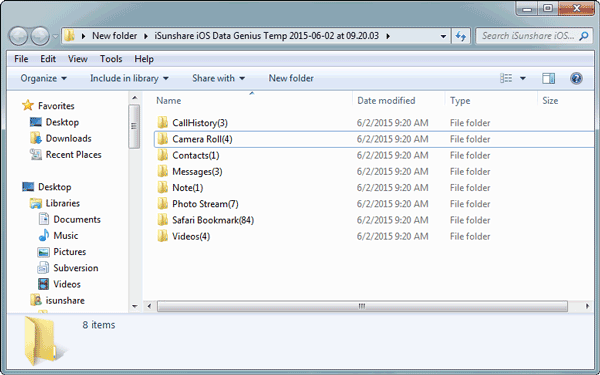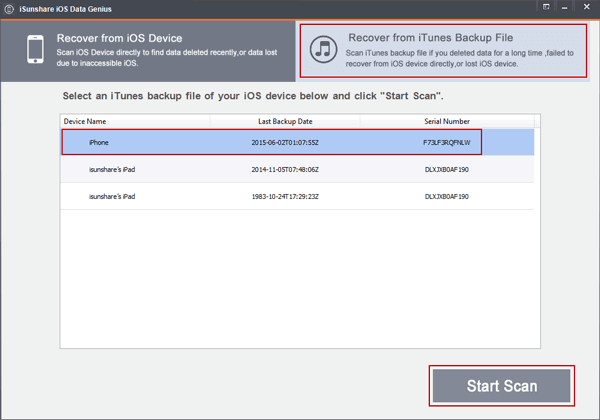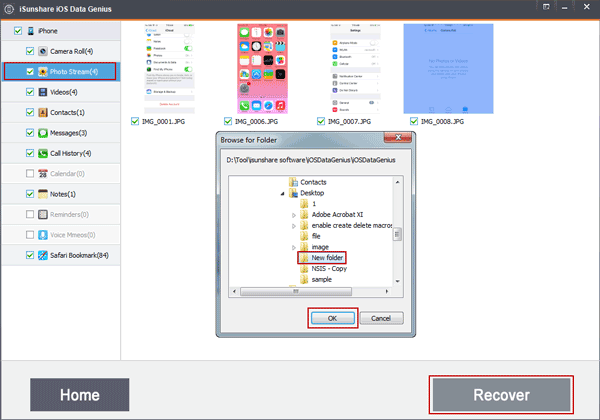Guide pour récupérer des données iPhone/ iPad/ iPod perdues avec iOS Data Genius
iSunshare iOS Data Genius est vraiment utile à utiliser pour récupérer des données iPhone/ iPad/ iPod Touch. Avec deux modes de récupération de données fournis par ce logiciel, vous pouvez facilement récupérer les données d'un appareil iOS directement ou récupérer des données perdues d'une sauvegarde iTunes. Qu'est-ce qu'on devrait faire exactement? Maintenant, le tutoriel de l'utilisateur de iSunshare iOS Data Genius ci-dessous vous expliquera comment récupérer des données iOS avec 2 modes de récupération de données iOS.
Avant d'marcher iSunshare iOS Data Genius pour récupérer des données iOS, commençons par le télécharger et l'installer sur un ordinateur Windows.
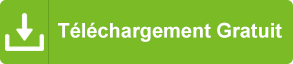
Remarque: la version d'essai gratuite de iSunshare iOS Data Genius peut uniquement afficher un aperçu des données perdues sur un iPhone/ iPad/ iPod, mais ne peut pas les récupérer. Et ce guide va prendre iPhone comme exemple pour montrer comment utiliser iOS Data Genius pour récupérer des données iOS. Les étapes de la récupération de données iPad/ iPod avec iOS Data Genius sont les mêmes que pour l'iPhone.
Mode 1: Comment récupérer des données perdues iOS directement depuis un périphérique iOS
Ce mode de récupération s'applique à la récupération de données perdues iOS lorsqu'un périphérique iOS peut être analysé par iOS Data Genius. Peu importe si votre appareil iOS est inaccessible ou endommagé, ne vous inquiétez pas, suivez simplement les étapes pour récupérer les données perdues sur votre iPhone, iPad ou iPod Touch.
Étape 1: Connecter le périphérique iOS à l'ordinateur avec un câble USB et exécuter iOS Data Genius.
Dans l'interface principale, il devrait montrer que votre appareil iOS a été connecté à votre ordinateur. Si ce n'est pas le cas et qu'un message vous invite à vous connecter: "Please connect your device to computer", connecter d'abord l'appareil iOS à l'ordinateur. Une fois que vous avez échoué à connecter un périphérique iOS à un ordinateur ou à un périphérique iOS perdu, veuillez suivre le mode 2 pour récupérer les données iOS à partir de la sauvegarde iTunes.
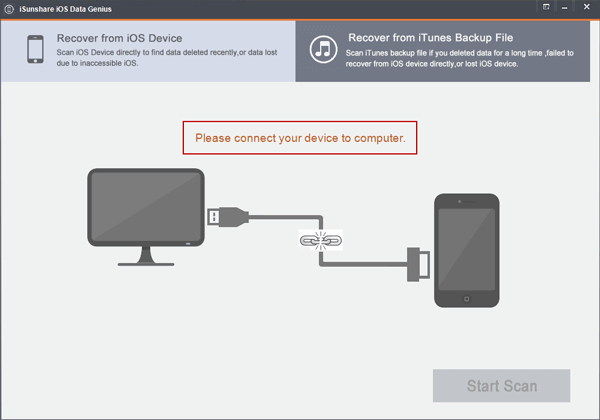
Étape 2: Choisir la récupération du périphérique iOS. En général, il est sélectionné par défaut.
Vérifier que j'ai sauvegardé mon appareil avec iTunes. S'il n'a pas été sauvegardé, il y a de simples introductions dans l'interface pour savoir comment sauvegarder les données d'un appareil iOS via iTunes.
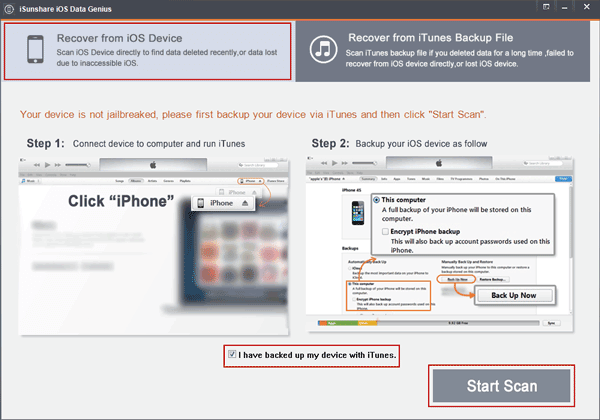
Étape 3: Scanner le périphérique iOS. Cliquer sur le bouton Start Scan dans le coin droit.
Étape 4: Prévisualiser et récupérer les données perdues iOS.
4-1 Une fois le périphérique complètement analysé, vous pouvez voir toutes les données répertoriées à gauche du nouvel écran. iOS Data Genius peut récupérer une pellicule, un flux de photos, des vidéos, des contacts, des messages, l'historique des appels, le calendrier, les notes, les rappels, les messages vocaux et les signets Safari. Cliquer dessus pour avoir un aperçu l'un après l'autre du côté droit.
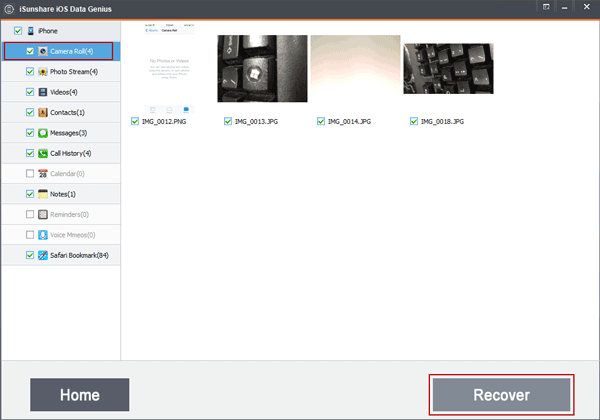
4-2 Sélectionner le fichier de données que vous souhaitez récupérer, puis cliquer sur le bouton Recover. Dans la boîte de dialogue suivante, parcourir ou créer un dossier pour enregistrer les données récupérées. Cliquer sur OK.
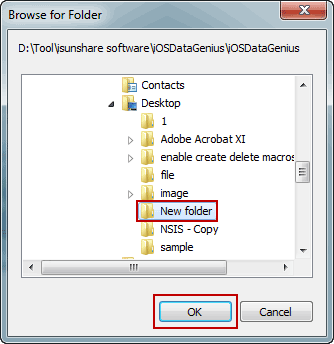
Lorsque vous voyez le message Recover successfully, toutes les données iOS que vous avez choisies ont été récupérées. Maintenant, cliquez sur OK dans cette boîte de dialogue et vous serez instantanément dirigé vers le dossier dans lequel les données iOS récupérées seront sauvegardées.
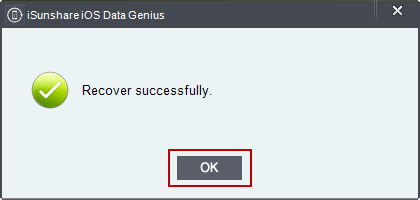
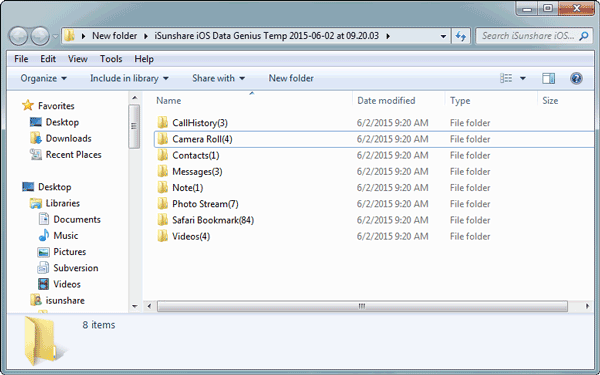
Mode 2: Comment récupérer des données supprimées iOS à partir de la sauvegarde iTunes
Dans cette partie, apprendre à récupérer des données iOS avec la sauvegarde iOS Data Genius et iTunes lorsque nous ne pouvons pas récupérer les données d'un appareil iOS directement ou si votre appareil iOS est perdu.
Étape 1: Choisir Recover from iTunes Backup File dans iOS Data Genius.
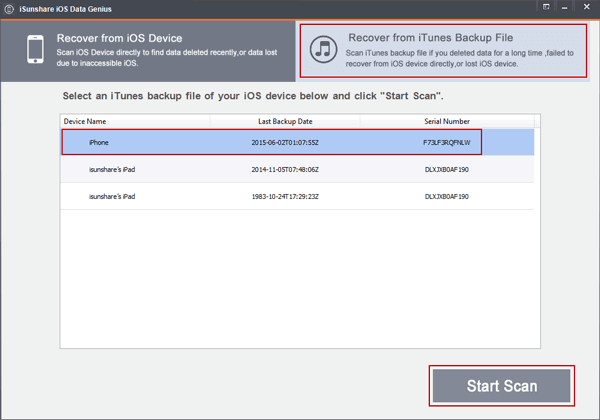
Étape 2: Sélectionner un fichier de sauvegarde iTunes de votre appareil iOS dans la liste de sauvegarde, puis cliquer sur Start Scan.
Il existe probablement plusieurs sauvegardes iTunes disponibles pour différents appareils iOS, si des appareils iOS ont déjà été connectés à un ordinateur et synchronisés par iTunes. Désormais, en fonction de "Device Name", "Last Backup Date" et "Serial Number", sélectionner le fichier de sauvegarde approprié pour votre périphérique iOS. Et puis cliquer sur le bouton "Start Scan" pour voir ce qu'il y a dans cette sauvegarde. Si vous ne pouvez pas voir votre appareil iOS répertorié ici, c'est probablement parce que l'appareil iOS n'a pas été sauvegardé avec iTunes.
Étape 3: Aperçu des données perdues sur l'appareil iOS et récupération à partir de la sauvegarde iTunes.
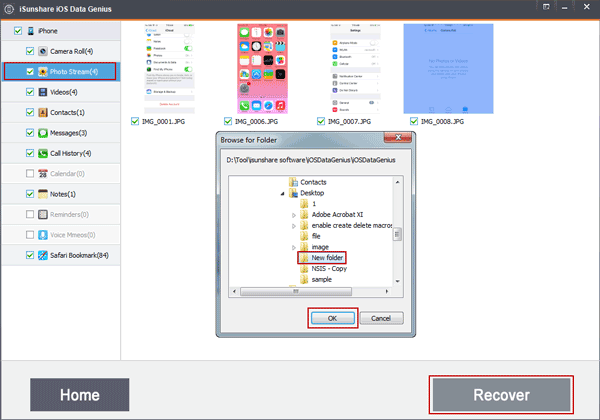
Après avoir analysé la sauvegarde iTunes, toutes les données que vous pouvez récupérer à partir de la sauvegarde iTunes apparaissent sur le côté gauche de l'interface. En même temps, le nom, le type, la version iOS et le numéro de série de votre appareil sont indiqués à droite de l'interface du programme pour référence. Cliquer sur les fichiers de la sauvegarde iTunes pour les prévisualiser un par un, sélectionnez ceux que vous souhaitez restaurer, puis cliquez sur le bouton Recover et enregistrez-les sur l'ordinateur.
Conseils: iOS Data Genius peut pas récupérer les données iOS à partir d'une sauvegarde cryptée iTunes. Donc, si vous avez déjà protégé la sauvegarde iTunes avec un mot de passe, récupérez-le d'abord et supprimez-le.
Comment sont vos données perdues iOS maintenant? Ont-ils été restaurés? Sinon, veuillez utiliser iSunshare iOS Data Genius pour récupérer facilement les données iOS en suivant les étapes ci-dessus.